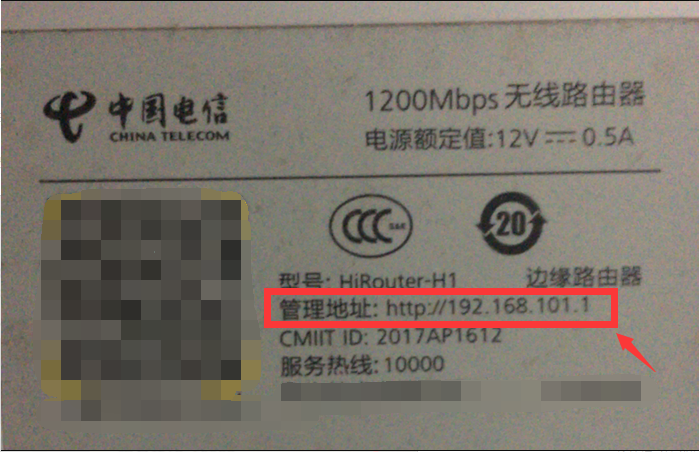当wifi密码设置比较简单的话,容易被人破解蹭网,影响上网速度,这个时候我们可以重新修改wifi密码。那么怎样修改wifi密码呢?不同的路由器修改方式会有些差异,下面小编就教下大家修改wifi密码的方法。
一、云路由器
登陆路由器设置界面,点击“网络状态”,可修改相应的无线名称及无线密码,并点击“保存”。如下图:

注意:
(1)云路由器默认使用WPA-PSK/WPA2-PSK加密方式,无需选择加密方式。
(2)若要取消无线密码,将密码框留空,并点击“保存”。
二、新界面路由器
登陆路由器设置界面,点击 “无线设置”,可以修改相应的无线名称和无线密码,并点击“保存”,如下图:

注意:
(1)新界面路由器默认使用WPA-PSK/WPA2-PSK加密方式,无需选择加密方式。
(2)若要取消无线密码,将密码框留空,并点击“保存”。
图文展示windows xp安装版安装教程
xp系统是微软比较早出的一款经典的操作系统,即便是微软已经停止了对它的技术支持等,还是有不少人在使用xp系统.那么下面就来详细说说xp安装版系统下载安装教程,快来看看.
三、传统界面路由器
登陆路由器界面,请点击“无线设置” >> “无线安全设置”,找到WPA-PSK/WPA2-PSK,修改 PSK密码 中的密码(设置为不少于8位的密码),并点击 “保存”。

建议修改无线密码的同时,将无线信号名称也一起修改,修改方法如下:

注意:
(1)双频无线路由器请分别点击“无线设置 2.4GHz(或无线设置 5GHz )”>>“无线安全设置”。
(2)若要取消无线密码,请选择“不开启无线安全”,并点击 “保存”。
(3)部分路由器需要重启路由器后设置才能生效,请根据页面提示操作。
四、怎么登陆路由器的管理界面
电脑通过网线或者无线的方式连接路由器(或者手机/PAD等终端无线连接路由器),打开浏览器,清空地址栏并输入路由器的登陆地址tplogin.cn,登陆管理界面。
注意:部分传统界面路由器的管理地址默认为192.168.1.1,请使用该地址尝试登陆。
以上便是修改wifi密码的方法,有需要的小伙伴可以参照教程进行操作即可。
以上就是电脑技术教程《教你怎样修改wifi密码》的全部内容,由下载火资源网整理发布,关注我们每日分享Win12、win11、win10、win7、Win XP等系统使用技巧!极速一键装机大师的使用教程
在我们使用电脑的过程中,难免会遇到一些难以解决的系统故障问题.这个时候我们就可以重装系统来解决,很多用户不知道极速一键装机大师怎么使用,那么今天小编就来跟大家分享一下极速一键装机大师的使用教程.